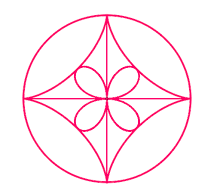In prima abbiamo iniziato a parlare di sistemi di numerazione.
E quindi di antichi sistemi di numerazione. Con excel abbiamo imparato a scrivere
i numeri romani.
Tutti (quasi!) i ragazzi hanno lavorato bene in classe, a casa Maria Chiara, Marcello, Giovanni, Gabriele, Veronica e Letizia (se dimentico qualcuno fatemi notare!) hanno personalizzato i loro lavori.
Mi danno soddisfazione perché imparano a curare anche la formattazione del foglio di lavoro. Hanno preso gusto al mio anche l'occhio vuole la sua parte! :-)
Letizia scrive:
Su Excel ci sono vari modi per poter scrivere i numeri romani il più velocemente possibile. Di seguito ne elenco quattro:
1) Con la funzione ROMANO().
Si usa così:
mi posiziono in una cella, per esempio B11, e digito un numero, per esempio 26, poi seleziono un’altra cella, es C11, e comincio a scrivere la formula: =ROMANO(...
Una volta che ho aperto la parentesi seleziono con il mouse la cella dove ho scritto il numero, in questo caso B11, e infine chiudo la parentesi e premo “INVIO”. Comparirà il numero 26 in romano: XXVI.
Ecco un'immagine del lavoro di Letizia in excel [Letizia, ho aggiunto una novità: Gabriele nel suo lavoro a casa, ha utilizzato il comando "Commento", con il quale ha indicato la funzione usata. Lo abbiamo visto stamane con i tuoi compagni nella lezione "per gruppi" ]
Serve per ottenere un elenco di numeri naturali velocemente.
Si usa così:
in una cella qualsiasi, per esempio F15, scrivo la formula: =RIF.RIGA(), premo “INVIO”, e mi apparirà il numero 15, perché mi trovo nella riga 15.
Trascino la formula per un certo numero di righe e così ottengo i numeri 16, 17, ecc...
In un’altra cella uso la prima funzione che ho elencato, la formula =ROMANO( ...), e, nuovamente, una volta aperta la parentesi, seleziono la cella dove ho ottenuto il numero 15 e clicco su”INVIO”: mi apparirà il numero 15 in romano. Poi trascino nelle righe sotto e appaiono i numeri 16, 17 eccc... in romano.
3) Per la terza funzione [RIF.COLONNA()],
mi colloco in un’altra cella, per esempio H12, e scrivo: =RIF.COLONNA() e premo “INVIO”; vi risulta 8? Vi spiego perché: 8 indica l'ottava lettera dell’alfabeto, ovvero H, infatti ci troviamo in H12, colonna H.
Ripeto lo stesso passaggio anche questa volta: in un’altra cella digito =ROMANO(H12) e ho il numero 8 romano: VIII
4) La quarta formula serve per poter trasformare un elenco di numeri dal sistema decimale al romano, servendosi di una sola colonna.
La formula è: =ROMANO(RIF.RIGA(A1))
In questo caso devo precisare RIF.RIGA(A1) perché voglio ottenere l'elenco dei numeri romani partendo da una riga qualsiasi.
Si procede in questo modo:
in una cella, per esempio C4, scrivo la formula, premo “INVIO” e subito mi apparirà il numero 1 romano: I.
Poi trascino la formula nelle righe sotto e ottengo i numeri romani in fila.
Ecco un'altra immagine: